
Taula de continguts:
- Autora John Day [email protected].
- Public 2024-01-30 08:15.
- Última modificació 2025-01-23 14:38.


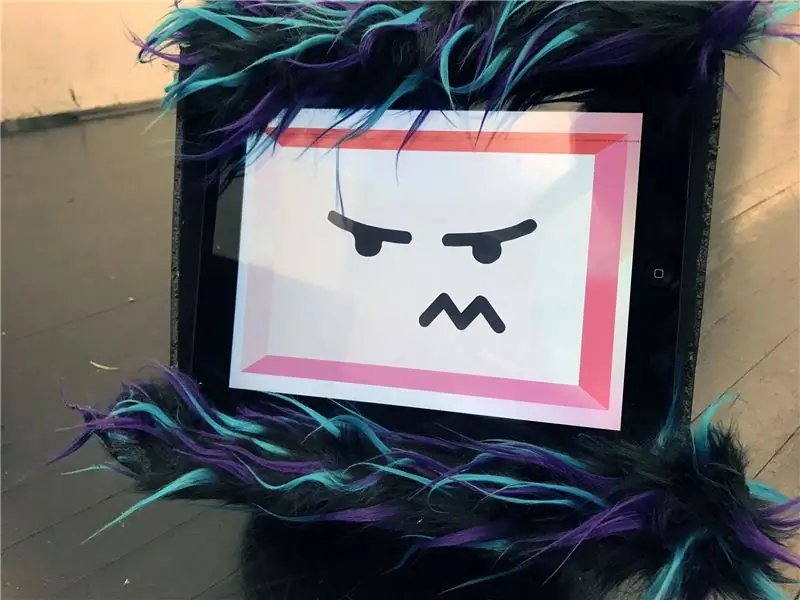
Es tracta d’una instrucció sobre com construir el vostre propi esponjós robot monstre que mostri les vostres emocions. Per fer-ho, necessitareu fusta contraxapada, acrílic, un iPad, pell de la vostra elecció, Arduino i altres materials que es descriuen a continuació al pas 1. Gaudiu i publiqueu si decidiu fer-ne un. Aquest projecte va ser una col·laboració entre Neil Techapanichgul, Dario Narvaez, Nicolas Hernandez Trujillo i Sara Birchard de la Parsons School of Design. Ets tímid o introvertit? Per què no fas del monstre una extensió de tu mateix?
Pas 1: materials
Els materials necessaris per crear aquest robot inclouen:
(2x) Fulls de fusta contraxapada de 18 "x 24" (gruix de 1/8 ")
(1x) Acrílic negre de 18 "x24" (gruix de 1/8 ")
(1x) Arduino
(1x) pell d'1 jardí que escolliu (aquest és el que hem utilitzat per al nostre robot)
(1x) Tauler de separació del controlador de motor DC / pas a pas DRV8833
(1x) bateria de liti
(1x) bateria de 9V
(1x) Cola d'Eller
(8x) Cargols
(1x) mòdul WiFi: ESP8266
(1x) iPad, de 4a generació
(1x) Tauler de pa
(1x) cotxe RC
Cartró
Opcional: Plexiglass per a protecció de pantalla de l'iPad
I, finalment, necessitareu accedir a un tallador làser (o CNC) per tal de retallar les peces.
Pas 2: esbossos i disseny

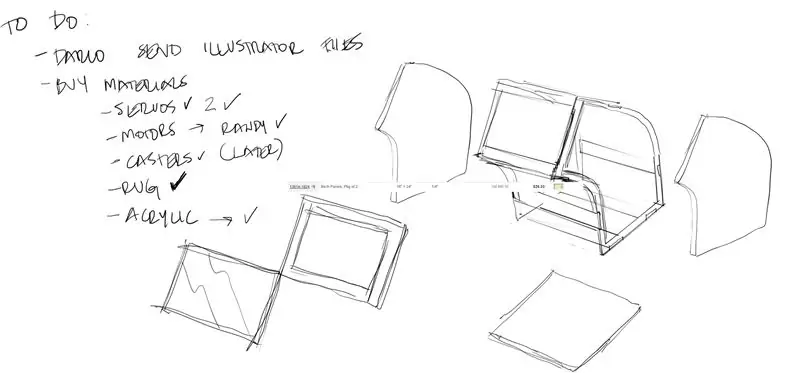
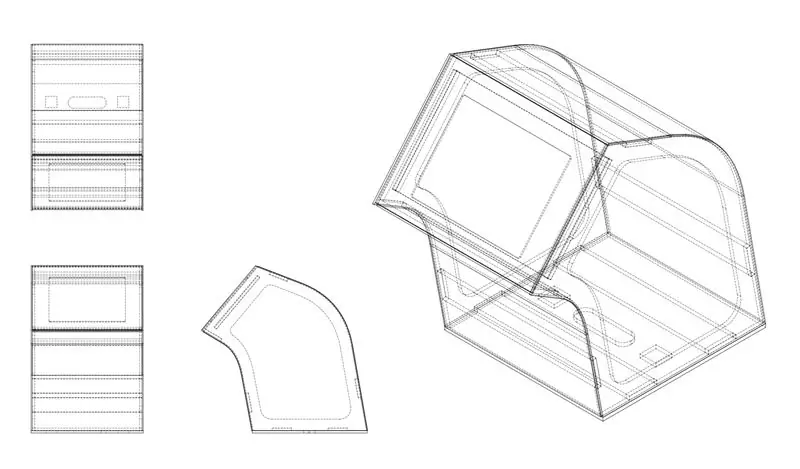
En les primeres fases del projecte, vam crear el disseny que més ens va agradar. Per a aquest cas, vam proposar un monstre de fusta i una tauleta per mostrar les diferents emocions. Hem creat diversos esbossos per trobar una forma interessant, que també era lleugera i que permetia la col·locació dels diferents components com l’Arduino i les taules. Després, vam crear un model 3D per visualitzar millor el disseny i totes les dimensions i escales reals. Finalment, a partir d’aquests models en 3D vam crear les peces per tallar amb làser.
Pas 3: l'estructura
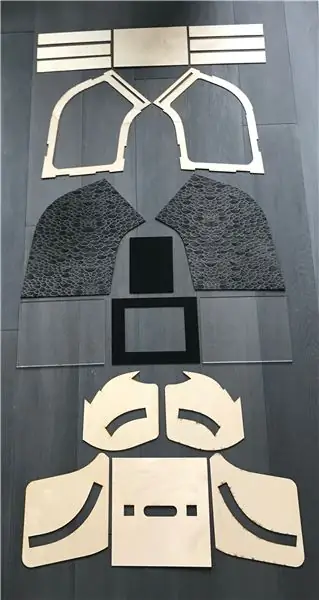
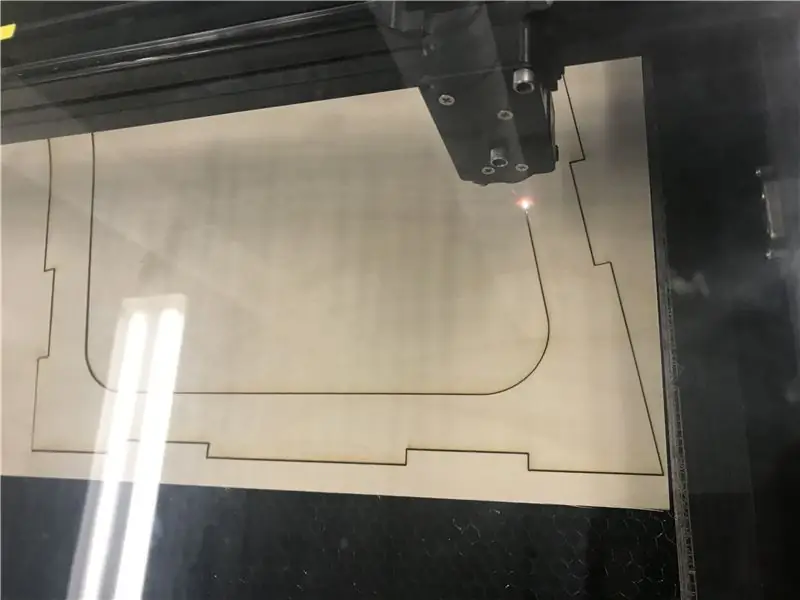
Tall per làser.
Comenceu utilitzant aquests fitxers AI per tallar els vostres materials.
El plexiglàs transparent és opcional: hem vist que l’enlluernament feia que la pantalla fos menys visible, de manera que al final vam decidir no fixar-ne la nostra. Tot i això, si no voleu que la gent toqui l'iPad, pot ser útil per al vostre projecte.
Pas 4: Muntatge de l'esquelet
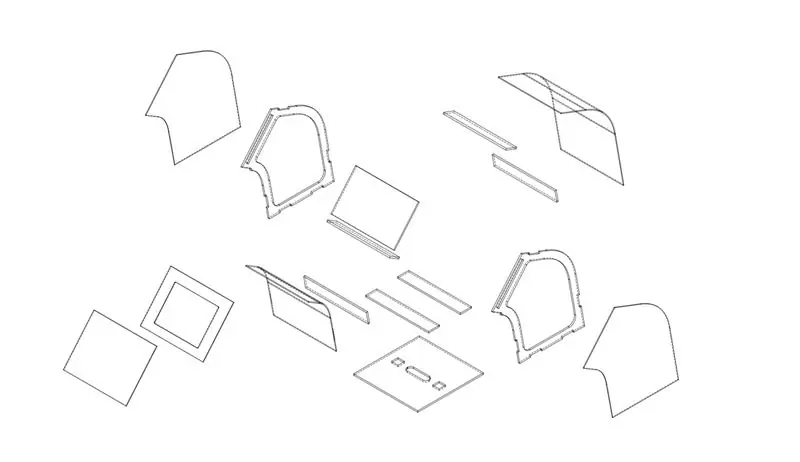
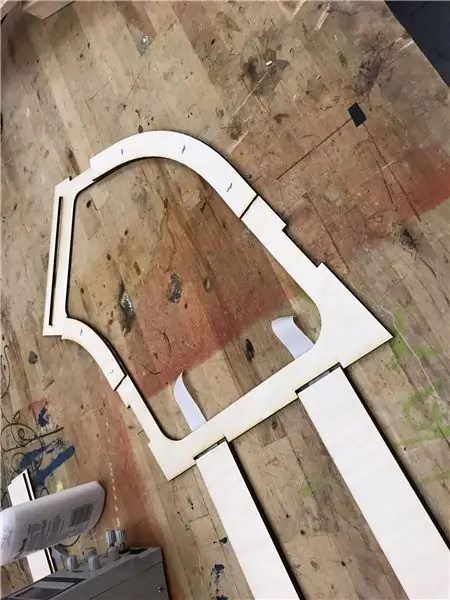

Comenceu muntant les peces de fusta contraxapada tal com es mostra al diagrama i fotografieu-les i enganxeu-les amb cola de fusta. Aquest serà l’esquelet del robot, sobre el qual s’adheriran l’acrílic i la pell.
Si us plau, vistes desplegades i vistes ortogràfiques per millorar el procés de muntatge. És força senzill. Hem utilitzat cola per a fusta per unir totes les peces, però podeu utilitzar qualsevol cola que vulgueu: cola calenta o epoxi.
Pas 5: adjuntar la pell i l'acrílic



Comenceu tallant dos trossos de cartró per adaptar-los a la part posterior i frontal del robot
Talleu el pelatge perquè cobreixi el cartró i afegiu 1,5 a cada costat perquè es pugui enganxar a la part posterior; això permetrà vores més agradables.
Per fixar la pell, haureu d’afegir cargols. Vam trobar que aquesta era la manera més segura d’acoblar la pell sense fer cap embolic. Assegureu-vos de fixar només un costat fins que fixeu l'electrònica a l'interior del robot.
Pas 6: Codi i diagrama de circuits
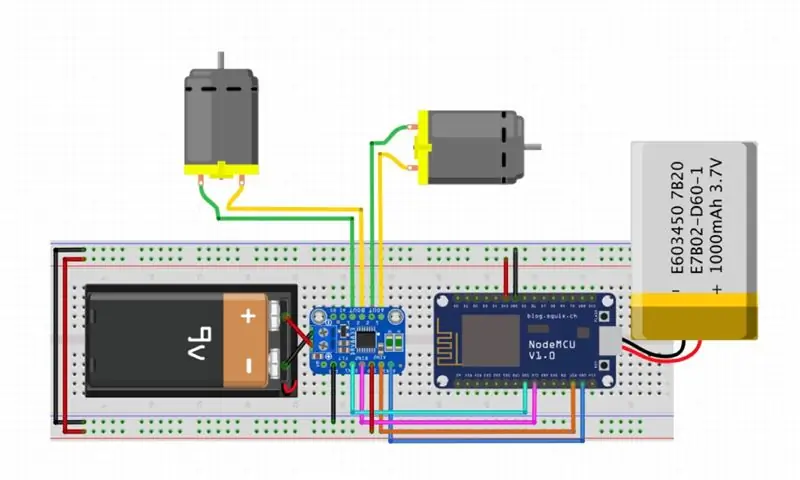
Per moure el monstre, vam utilitzar un cotxe RC antic i el vam controlar a través d’un Arduino amb Wifi. Per a això, hem utilitzat una placa de control del motor DC / Pas a pas Adafruit DRV8833, que ens permetia controlar independentment els dos motors del cotxe (el motor que s’encarrega de controlar la direcció dreta i esquerra i l’altre controlar la part davantera i posterior) indicacions). Els motors funcionen amb una bateria exclusiva de 6.4V que es trobava originalment al RC Car, però podeu utilitzar una bateria més potent (hem provat amb 9V i funciona molt millor!). L'Arduino funciona amb una bateria independent de 5 V (també podeu utilitzar-ne una de 3,3 V).
* Aviseu (és possible que el DVR8833 necessiti soldar per muntar-lo).
Utilitzeu una placa de configuració per fer un pont d'alimentació entre els dos costats per connectar fàcilment el DVR8833 i el controlador ESP 8266 Wifi.
Connecta:
- Vmotor a 3,3 V (fil vermell)
- GND a terra
- SLP a pin d'alimentació> 3,3 V.
- AIN1 (taronja) a PIN1.
- AIN2 (taronja) a PIN2.
- BIN1 (taronja) a PIN5.
- BIN2 (taronja) a PIN6.
- A continuació, enganxeu la bobina de motors CC de remolc al motor A (verd i groc) i al motor B (verd i groc). Utilitzeu un multímetre per mesurar entre cables.
- Connecteu també l'alimentació del DVR8833 a la font d'alimentació externa.
Pas 7: Unitat, cares i interacció


En aquest projecte, hem utilitzat Unity per controlar les diferents cares i sons corresponents a les diferents emocions. Carregueu les cares (faces.c4d) a Unity i gaudiu del vostre monstre emocional.
Utilitzant la capa d’interfície d’usuari Unity per crear la interfície del controlador i les cares 3D amb un commutador de posició de la càmera, la intenció és crear un commutador perfecte entre els diferents estats d’ànim.
Per al codi i la interacció, podeu utilitzar la connexió entre un botó i cada cara i a l'altre costat amb cada direcció de les rodes (endavant, enrere, esquerra, dreta) per crear una experiència interactiva. La intenció és que el controlador principal tingui la interfície d’usuari per a totes les opcions interactives i potser la possibilitat de controlar diversos dispositius. La intenció és generar rialles i comportaments inesperats dels usuaris.
Creiem que ens esforcem molt en el disseny de les cares. Cal començar a utilitzar animacions a Unity per crear una experiència més profunda per trobar una bona interacció i millorar la fiabilitat amb la xarxa per a futures iteracions.
Pas 8: Iteració … Mini Me


Al començament del projecte, es va visualitzar utilitzant fusta i el cotxe RC per moure el monstre. Malauradament, la fusta amb l'iPad feia que es movés molt pesat. Per solucionar-ho, podeu fer una versió de cartró molt més lleugera i que compleixi les mateixes funcions, amb un acabat estètic similar al de la fusta.
Per crear una versió de cartró, heu de crear una base plana que vagi a sobre del cotxe RC, on se situaran les taules i els components. Després, hem de crear una base per a la tauleta feta amb una simple peça de cartró. Les parets laterals es poden fer a partir de petit cartró o paper, l’única funció és ocultar tots els components interns, però també podeu ser creatius i afegir personalitat al monstre dibuixant formes i patrons. En el nostre cas, vam imprimir un patró i el vam enganxar a les parets laterals.
Recomanat:
Monty - The Maker Faire Monstre mesurador: 6 passos (amb imatges)

Monty: el monstre mesurador de Maker Faire: ens encanta anar a Maker Faires, però el 2020 ha decidit el contrari. Així, en canvi, estem construint un substitut adequat anomenat Monty, que capturarà l’ambient i el compartirà amb tothom
Petit monstre posseït: 6 passos (amb imatges)
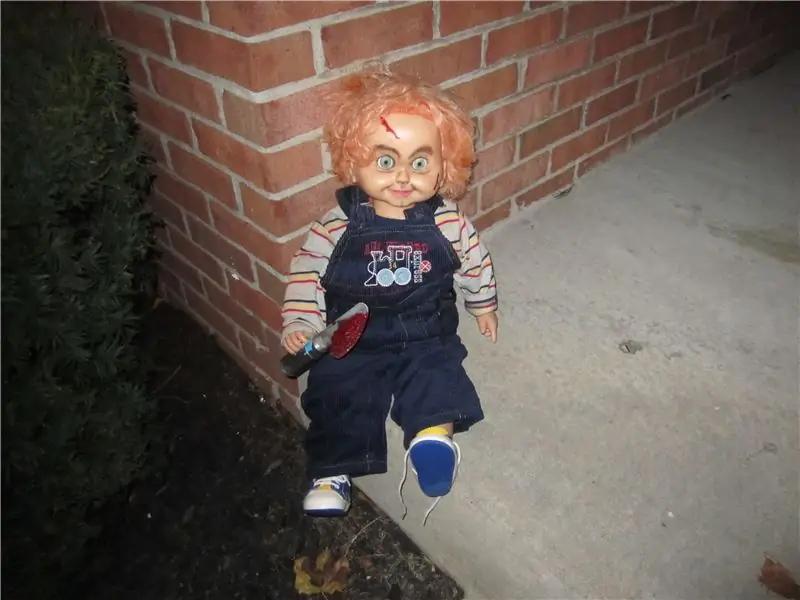
Petit monstre posseït: aquest petit monstre posseït espantarà el vostre truc o tractadors quan es tracti de la vida & els parla. L’amago a la cantonada d’uns arbusts disposats a espantar les víctimes despreocupades quan diu "Hola, vull jugar" i riu com un possessió
Com fer ulls de monstre LED d'una caixa de sabates: 6 passos
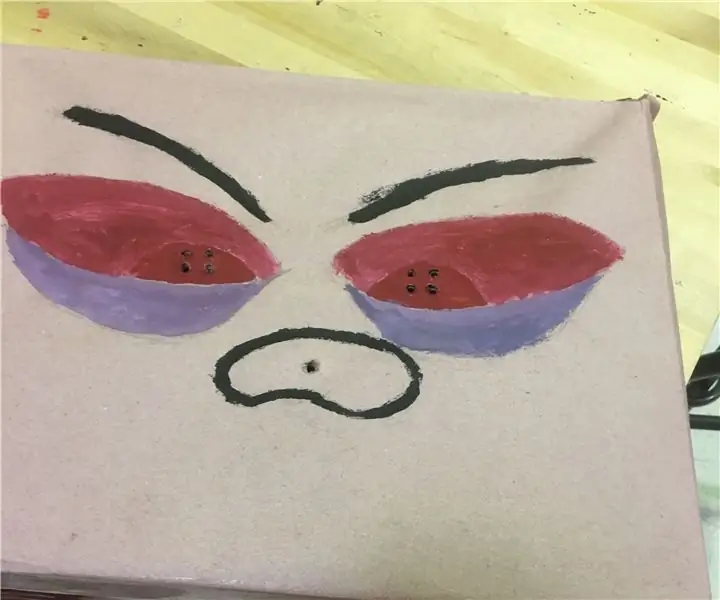
Com fer que els ulls de monstre LED surtin d’una caixa de sabates: és possible que hàgiu vist monstres a pel·lícules i llibres. Tot i això, com creus que hauria de ser un monstre? Ha de tenir una mida enorme o unes dents afilades? Són els antagonistes dels còmics de superherois i els vilans de les pel·lícules de Disney. A
El monstre d’Internet: 7 passos

El monstre d'Internet: construirem un monstre bonic que repeteixi el que digui Internet, què pot sortir malament?
L’OBSTACLE EMOCIONAL QUE EVITA EL ROBOT: 11 passos

L’OBSTACLE EMOCIONAL QUE EVITA EL ROBOT: El robot emocional. Aquest robot mostra emocions amb neopíxels (LED RGB) com tristesa, felicitat, enutjat i espantat, també pot evitar obstacles i fer determinats moviments durant la seva certa emoció. El cervell d’aquest robot és un mega Arduino. ke
